
In dem folgenden Tipp erklären wir Ihnen, wie Sie Bild-, Office, Video- oder Musik-Dateien verkleinern und was Sie hierbei beachten müssen.
Trotz riesiger Festplatten spielt die Dateigröße vor allem für den Versand per E-Mail oder Online-Veröffentlichung in sozialen Netzwerken oder auf Videoplattformen eine wesentliche Rolle. In dem folgenden Tipp zeigen wir Ihnen, wie Sie verschiedene Dateien am Beispiel von Videos, Musik, Bilddateien oder einer Office-Datei verkleinern.
- Wenn Bilder zum senden als Anhang in einer E-Mail zu groß sind, können Sie die Auflösung der Bilder mit kostenlosen Tools sehr schnell und einfach anpassen.
- Office-Dokumente sind häufig zu groß, da darin große Bilddateien verwendet werden. Speichern Sie die Office-Datei einfach als PDF, was die Dateigröße merklich reduziert.
- Für einige Dateitypen wie Programme bietet sich die klassische Komprimierung als ZIP-Archiv weiterhin an.
Inhalt
1. Für diese Fälle müssen Sie eine Datei verkleinern
Heutige Festplatten von 2 Terabyte und mehr bieten so viel Speicherplatz, dass man sich um die Dateigröße kaum kümmert. Fotos mit 12 Megapixel oder mehr, Videos in 4K oder PowerPoint-Dateien mit riesigen Grafiken finden auf Festplatten, SSD oder USB-Sticks immer genug Platz.
Sobald Sie aber eine Datei per E-Mail versenden müssen, stoßen viele Anwender an eine Limitierung der Mailanbieter. Die Dateien sind zum senden häufig zu groß. Wie groß ein Anhang maximal sein darf, legt jeder Anbieter selbst fest und bewegt sich zwischen 10 MB und 60 MB. Gmail beispielsweise erlaubt Anhänge bis 25 MB, GMX FreeMail bis 20 MB und Web.de FreeMail sogar nur 10 MB. In Firmennetzwerken oder bei Behörden sind oft noch größere Limitierungen vorhanden und selten Dateianhänge mit einer Größe von 10 MByte erlaubt. Große Videos als Anhang verbieten sich damit genauso, wie der Versand von zehn Fotos a 12 Megapixel vom letzten Urlaub. Auch die PowerPoint-Präsentation blähen schnell auf, wenn man Grafiken mit zu hohen Auflösungen verwendet.
Große Dateien per Cloud teilen: Wenn Sie große Dateien, beispielsweise ein Video oder eine Sammlung von Fotos vom letzten Urlaub mit Ihren Freunden teilen wollen, können Sie diese über einen der vielen Cloud-Speicher wie Dropbox oder OneDrive hochladen.
Dienste wie beispielsweise Schicks´Digital oder WeTransfer erlauben Dateien kostenlos ohne Registrierung bis zu einer Größe von 2 bzw 3 GB hochzuladen und den Link mit anderen Nutzern zu teilen. So können Sie ganz einfach auch sehr große Dateien teilen, ohne diese erst verkleinern zu müssen.
Große Dateien per Mail sorgen beim Versender mit einem langsamen Upload (beispielsweise DSL mit einer Uploadrate von nur 1 Mbit) schnell für lange Wartezeiten und Frust. Soziale Netzwerke wie Facebook oder Verkaufsplattformen wie eBay limitieren auch die Größe eines Fotos, sodass Sie solche Dateien verkleinern müssen.
1.1. Komprimierung mit einem Packprogramm hilft nur in einigen Fällen
Um eine Datei zu verkleinern, können Sie diese mit einem Packprogramm komprimieren. Windows selbst kann über das Kontextmenü Dateien komprimieren und so Dokumente oder Fotos verkleinern.
Die Komprimierung hat bei Fotos und vielen anderen Dateitypen wie Excel-Tabellen oder Word-Dokumente oft keine nennenswerten Vorteile. Der Grund liegt vor allem darin, dass viele der Dateitypen wie beispielsweise JPG-Fotos oder Videos im MP4-Format bereits komprimiert sind. Durch das „Zippen“ oder packen mit anderen Packprogrammen wie WinRar oder 7Zip ergeben sich kaum andere Dateigröße.
Auch bei komprimierten Fotos gibt es durch das Packen kaum Änderungen an der Dateigröße.
Packprogramme spielen dann Ihren Vorteil einer verlustfreien Komprimierung aus, wenn das Ausgangsmaterial noch nicht komprimiert ist, beispielsweise ein BMP-Bild.
Auch Programme und DLL-Dateien sind nicht komprimiert und lassen sich damit gut als Datei verkleinern.
2. Verlustfreie und verlustbehaftete Komprimierung
Gepackte Dateien sind nicht verlustbehaftet. Durch das Entpacken können die Dateien wieder im Original ohne Qualitätsverlust wiederhergestellt werden.
Dateiformate wie beispielsweise JPG für Fotos, MP4 für Videos oder MP3 für Audios sind dagegen verlustbehaftet. Durch intelligente Algorithmen werden mehr oder weniger gut die Inhalte so komprimiert, dass dies dem Hörer oder Betrachter nicht oder kaum auffällt. Je höher aber die Komprimierung eingestellt wird, um so deutlich werden die Artefakte sichtbar. Sie können den Effekt ganz einfach selbst nachstellen, indem Sie ein Foto mit einem Bildbearbeitungsprogramm oder Bildbetrachter öffnen und wieder als JPG speichern. Beim Speichern-Dialog haben Sie die Auswahl für eine Qualitätsstufe.
Wenn Sie diese auf z. B. 25 verringern und das so komprimierte Bild mit dem Original vergleichen, werden Sie mehr oder weniger deutliche Artefakte, abhängig vom Bild, feststellen. Zur Nutzung von Bildern für Webseiten beispielsweise kann die verringerte Qualität aber dann vernachlässigt werden, wenn das Bild in der angezeigten Größe keine deutlichen Artefakte aufweist.
Auch Videodateien können durch höhere Komprimierung zwar verkleinert, die Qualität aber auch sichtbar verschlechtert werden. Um Audiodateien zu verkleinern, hat sich das MP3-Format etabliert. Es gibt zwar verlustfreie Audioformate wie Free Lossless Audio Codec (FLAC), Monkey’s Audio (APE) oder MPEG-4 Audio Lossless Coding (ALS). Diese haben aber keine große Verbreitung und damit geringe Unterstützung von Soft- und Hardware.
2.1. Verlustbehaftete Komprimierung in Grenzen ist kein Problem
Bei verlustbehafteter Komprimierung muss der Anwender daher immer einen Kompromiss zwischen Qualität und Dateigröße, ausgehend vom Einsatzzweck, eingehen. Ein Foto in einem sozialen Netzwerk oder Videoupload in Youtube können höher komprimiert sein, um eine schnelle Anzeige oder ruckelfreien Stream auch bei geringerer Bandbreite zu ermöglichen.
Für Fotos gibt es mit dem PNG-Format ein verlustfreies Format, welches vor allem im Internet sehr verbreitet ist. Das PNG-Format bietet sich für aber wegen geringer Komprimierung für hochauflösende Fotos eher weniger an. Für Fotos ist JPEG selbst in höchster Qualitätsstufe noch immer die erste Wahl, wenn die Dateigröße am wichtigsten ist.
3. So verkleinern Sie Fotos
Ein Foto mit 6 Megapixel kommt auf eine Dateigröße von 5 bis 7 MByte. Für den Versand per E-Mail oder online ist das zu groß. Sie können aber bei Fotos die dpi (dots per inch) verringern und damit die Dateigröße erheblich verkleinern, ohne dass die Bilder auf dem Monitor sichtbar schlechter aussehen. Programme wie IrfanView oder XNView bieten dazu die Möglichkeit der Größenänderung.
Bildgröße für den Zweck anpassen: Wenn Sie die Fotos nur für die Bildschirmanzeige auf einer Webseite oder sonst im Internet verwenden, reicht eine geringe Auflösung aus, was automatisch die Bildgröße verringert. Mehr als 1920 Pixel in der Breite zeigen die meisten Full-HD-Monitore bildschirmfüllend sowieso nicht an. Höhere Werte, vor allem für Fotos, welche kleiner dargestellt werden, macht daher keinen Sinn.
Wir haben unser Testbild auch in Full HD mit 1920 Pixel Breite, 1366 Pixel und mit 720 Pixel gespeichert. Die Dateigröße verringerte sich damit deutlich, wie die folgende Grafik zeigt.
3.1. Kostenlose Tools helfen, Bilder zu verkleinern
Statt die Bilder von Hand zu verkleinern, gibt es zwei praktische Helfer.
Der kostenlose Image Resizer für Windows bindet sich in das Kontextmenü von Windows ein und bietet bei Fotos die Möglichkeit, die Bildgröße zu ändern. Sie können auch mehrere Bilder auswählen. Ganze Ordner kann das Programm leider nicht verarbeiten.
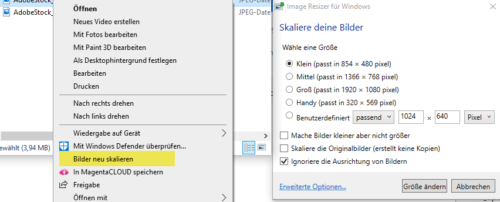
Der Image Resizer für Windows kann Bilder über das Kontextmenü neu skalieren und damit die Datei verkleinern.
Nach dem Aufruf haben Sie die Auswahl, welche Größe Sie für das Bild auswählen möchten. Das Tool legt dann neue Kopien mit der Ergänzung Klein, mittel oder groß an. Die Originalbilder werden nur dann überschrieben, wenn Sie dies über die gleichnamige Option ausdrücklich aktivieren.
Eine weitere Lösung ist der grandiose Bildverkleinerer. Auch diese Freeware kann Bilder verkleinern, bietet gegenüber dem Image Resizer aber noch weitere Funktionen. Sie können ganze Ordner oder Laufwerke durchsuchen und darin befindliche Fotos verkleinern, die Qualität der Bilder dabei noch anpassen und auch die Namenskonventionen für die verkleinerten Dateien anpassen.
4. So können Sie Office-Dateien verkleinern
Office-Dateien wie Word-Dokumente oder eine PowerPoint-Datei sind häufig so groß, weil eingebundene Fotos eine zu hohe Auflösung besitzen.
Kleinere Auflösungen für Fotos verwenden: Um die Office-Dokumente nicht zu groß werden zu lassen, sollten Sie bereits in der Größe (Auflösung) angepasste Fotos für die Dokumente verwenden.
Office-Dokumente mit einem Packer zu komprimieren, bringt nach unserer Erfahrung kaum nennenswerte Ersparnisse bei der Dateigröße.
Wenn Sie die Größe einer Office-Datei für den Versand per Mail oder Nutzung online verringern müssen, bietet sich daher das PDF-Format an.
4.1. Word-Dokumente in PDF konvertieren und komprimieren
Microsoft Office bietet für Word, Excel und PowerPoint unter Datei -> Exportieren bereits eine Möglichkeit, aus dem aktuellen Dokument ein PDF-Dokument zu erstellen.
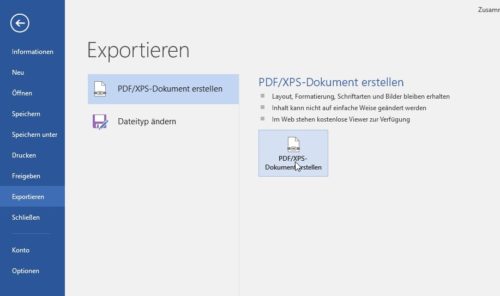
Word, Excel oder PowerPoint können Office-Dokumente auch als PDF-Datei exportieren und damit die Datei verkleinern.
Vor der Konvertierung haben Sie die Möglichkeit, die Ausgabequalität anzupassen. Die Programme von Microsoft Office bieten Standard und Minimale Größe als Qualitätsstufen an. Der Unterschied liegt hier im Grad der Komprimierung von eingebundenen Grafiken.
Für diesen Tipp haben wir je eine PowerPoint-Datei und ein großes Office-Dokument in beiden Qualitätsstufen über die Funktion Exportieren als Datei verkleinert. Die Ersparnisse bei der Dateigröße sind dabei enorm. Prüfen Sie für Ihre Zwecke, ob minimal bereits ausreicht oder die bessere Qualität „Standard“ erforderlich ist.
5. Über das PDF-Format können Sie auch Dateien verkleinern
Wenn Sie eine andere Textverarbeitung, Präsentationsprogramm oder jedes andere Programm mit einer Druckfunktion verwenden, können Sie PDF-Dateien auch über kostenlose PDF-Drucker wie beispielsweise den PDF24 Creator ausgeben. Dieser bietet neben der reinen Druckfunktion auch spezielle Funktionen, um eine PDF-Datei zu verkleinern.
6. Für Musik- und Videokomprimierung brauchen Sie Spezialprogramme
Die Konvertierung von Audio- und Videomaterial in guter Qualität, erfordert etwas mehr Aufwand und spezielle Software.
In unserem Artikel Musik konvertieren leicht gemacht, welcher alle notwendigen Hintergrundinfos und kostenlose Programme wie fre:ac, Switch Sound File Converter oder den kostenlose Freemake Audio Converter vorstellt, haben wir diesen Vorgang genauer beschrieben. Als Standardformat für Musik hat sich MP3 und MP4-A etabliert. Während MP3 die größte Unterstützung vorweisen kann, punktet MP4-A mit noch besserer Komprimierung.
Videomaterial benötigt ebenfalls Spezialprogramme wie beispielsweise die Shareware VideoProc 4K, welche auch Videos in Grenzen noch verbessern und schneiden kann oder die kostenlosen Video-Konverter Free HD Video Converter Factory, XMedia Recode oder HandBrake, um nur einige zu nennen. Durch Verringerung der Auflösung und Qualität können Sie die Videogröße deutlich verringern.
Viele der Video-Konverter bringen bereits eine Auswahl von Profilen mit, welche die notwendigen Anpassungen bereits eingestellt haben.
Als Zielformat sollten Sie MP4 verwenden, da dies die größte Verbreitung bietet und nahezu überall problemlos abzuspielen ist.

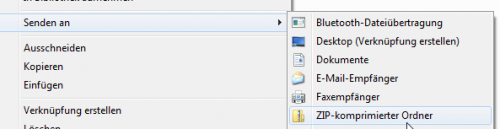



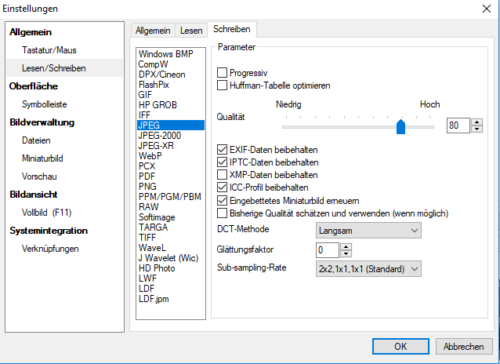


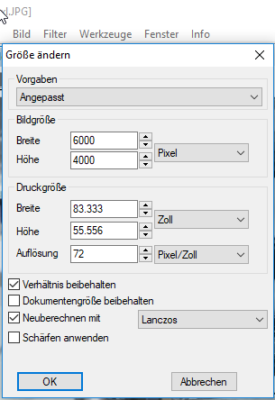
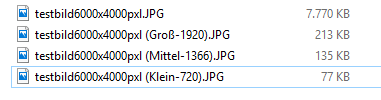
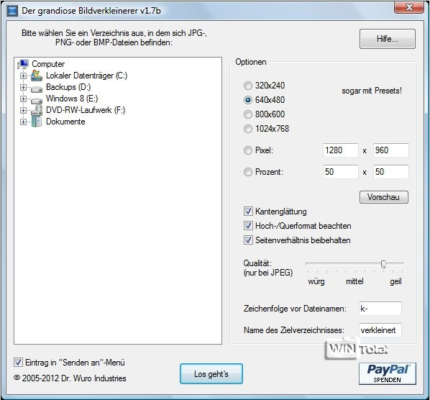
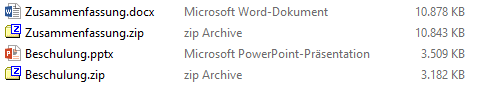
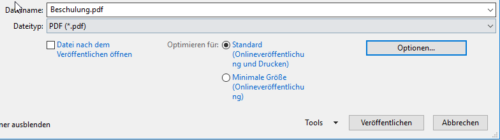
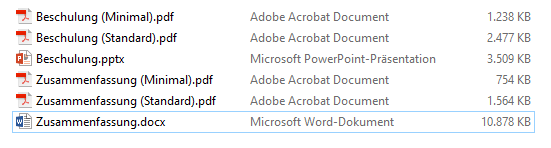
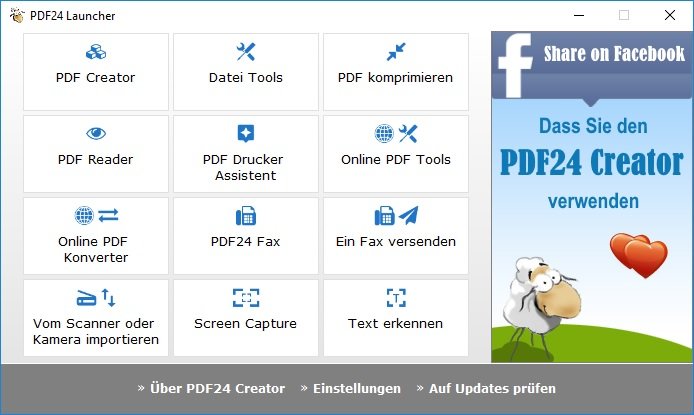
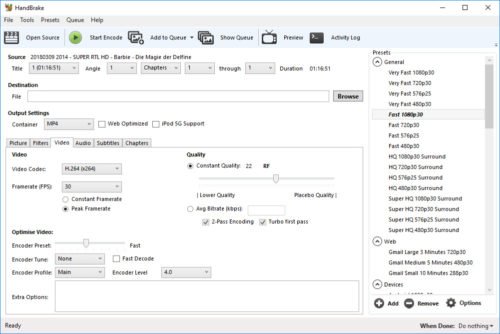
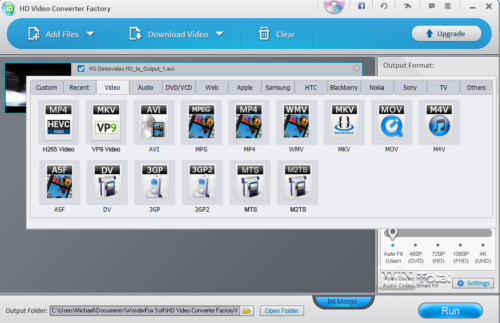

 Ø 4,44
Ø 4,44